AI智能摘要
还在为视频直播和会议效果发愁?WeCam虚拟摄像头让你秒变专业主播!从AI智能抠像到多机位切换,这篇教程手把手教你解锁电影级特效,轻松玩转OBS推流和手机投屏。
— 此摘要由AI分析文章内容生成,仅供参考。
一、基础准备:软件安装与环境配置
- 下载安装
从官方渠道获取 WeCam 安装包(支持 32/64 位系统),双击运行后选择「简体中文」,自定义安装路径(建议避开 C 盘),取消「开机自启动」勾选。安装完成后,系统会自动生成名为「WeCam」的虚拟摄像头设备(可在设备管理器查看)。
⚠️ 注意:部分杀毒软件可能误报,安装前建议暂时关闭。 - 首次启动
打开软件,默认进入「快速开始」界面。主界面分为工具栏、媒体库、预览窗口和控制区,核心功能包括「项目新建」「媒体添加」「输出设置」三大模块。
二、核心操作:虚拟摄像头初体验
场景 1:本地视频直播(以 AMCap 为例)
- 添加媒体
点击左侧「+ 添加文件」,导入本地视频 / 图片(支持 MP4、MOV、PNG 等格式)。默认生成「视频对象」,双击文件或点击播放按钮即可预览。
🎯 技巧:拖动文件到预览窗口可直接加载,支持多文件分层叠加(右键调整层级)。 - 设置输出参数
点击顶部「输出」→「虚拟摄像头」,调整「默认尺寸」(默认 1280×720,直播建议选 1920×1080),帧率保持 30fps 以上。勾选「替换物理摄像头」可强制其他软件调用 WeCam。 - 第三方软件调用
打开 AMCap(或微信 / QQ 视频通话),在设备选择中找到「WeCam」,即可实时显示软件内播放的视频。若默认调用物理摄像头,需在设备管理器禁用其他摄像头。
场景 2:OBS 推流直播
- 打开 OBS,在「来源」面板点击「+」→「视频采集设备」,选择「WeCam」。
- 可同步添加「音频采集设备」获取 WeCam 声音,实现音画同步推流。
- 支持「画中画」功能:在 WeCam 中叠加摄像头画面(点击「+ 摄像头」),OBS 即可捕获分层内容。
三、进阶功能:解锁专业级玩法
1. AI 智能抠像(无绿幕背景替换)
- 点击媒体对象右侧「属性」→「抠像设置」,开启「AI 智能抠像」,精度可达发丝级。
- 背景支持「纯色填充」「图片 / 视频替换」,甚至动态 GIF(如直播间促销海报)。
- 🎥 示例:直播带货时,抠像人像叠加产品视频,打造沉浸式场景。
2. 多机位切换与手机投屏
- 多机位:点击「+ 摄像头」添加 4 路设备(支持手机通过 USB / 无线投屏),右键「切换场景」实现运镜效果。
- 手机投屏:手机与电脑连同一 WiFi,打开 WeCam「无线投屏」,扫码连接后可实时投射手机画面(适合手游直播、APP 演示)。
3. 特效与滤镜:提升画面质感
- 「效果」面板内置 200 + 电影级滤镜(如复古胶片、赛博朋克),「调节」可精细调整对比度、色温。
- 「动态贴纸」支持 PNG 动画导入,设置「出现周期」可制作弹幕互动彩蛋(如观众发送特定关键词触发特效)。
- 快捷键:Alt+1~4 快速切换预设场景,Space 键冻结当前画面(适合展示静态内容)。
四、常见问题与优化技巧
1. 分辨率适配问题
- 若微信 / Zoom 显示黑边,在 WeCam「项目设置」→「视频尺寸」选择「自动适配」,或手动设置为 640×480(手机端友好)。
- 安卓模拟器满屏方案:模拟器分辨率设为 720×1280(竖屏),WeCam 勾选「强制竖屏输出」。
2. 摄像头不显示解决方案
- 检查设备管理器,确认「WeCam」未被禁用;
- 若与其他虚拟摄像头冲突,在 WeCam「输出」→「虚拟摄像头」修改设备名称(如添加后缀);
- 部分软件需重启后生效,建议关闭后台重新调用。
3. 性能优化
- 关闭「实时预览」节省算力,仅保留输出画面;
- 高分辨率推流时,开启「硬件加速编码」(设置→性能),避免卡顿。
五、场景拓展:不止于直播
- 视频会议:播放 PPT 动画 + 抠像人像,替代传统屏幕共享,支持添加「动态水印」防录屏;
- 在线教育:手机投屏实验画面 + 摄像头板书,通过「画中画」同时展示教师与实验过程;
- 游戏直播:捕获游戏窗口(点击「+ 屏幕捕获」),叠加「故障艺术」特效提升视觉冲击。
六、总结
WeCam 通过「虚拟摄像头 + 场景编辑器」的组合,让普通人也能轻松实现专业级视频效果。从基础的本地视频播放,到 AI 抠像、多机位切换,其核心逻辑始终是「所见即所得」—— 所有操作在预览窗口实时呈现,降低了学习成本。建议新手从「添加视频→调整分辨率→第三方调用」三步入门,逐步探索特效、投屏等进阶功能,解锁更多创意场景。
(附:官方快捷键手册:Ctrl+Shift+P 播放 / 暂停,Ctrl+S 保存项目,F11 全屏预览)
温馨提示:虚拟产品一经售出,非卡密问题,不接受退款
优化版产品,目前正常使用,不保证长久有效
wecam虚拟摄像头年卡

© 版权声明
THE END


















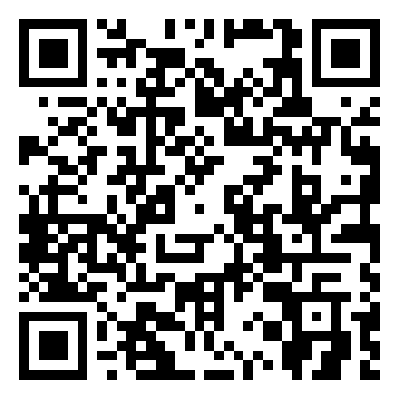
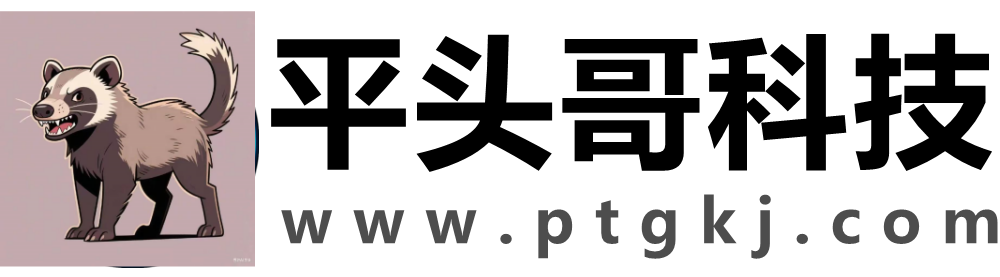
- 最新
- 最热
只看作者